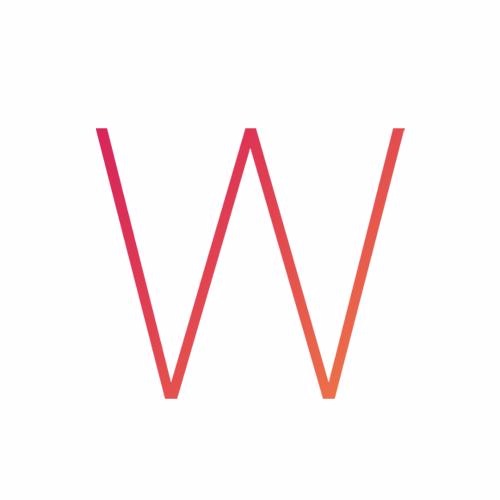animation-timing-function 속성은 움직임의 속도를 정의합니다.
| 특징 |
설명 |
| 기본 값 |
ease |
| 상속 |
안됨 |
| 애니메이션 |
안됨 |
| 버전 |
CSS3 |
Definition
- animation-timing-function 속성은 움직임의 속도를 정의합니다.
Syntax
animation-timing-function : linear | ease | ease-in | ease-out | ease-in-out | step-start | step-end | steps(int,start|end) | cubic-bezier(n,n,n,n) | inherit;
Property
| 속성 값 |
설명 |
| linear |
처음 속도와 마지막 속도가 일정합니다. |
| ease |
처음엔 천천히 시작하여 빨라지고 마지막에 다시 느려집니다. |
| ease-in |
천천히 시작되어 정상 속도가 됩니다. |
| ease-out |
마지막에 천천히 속도를 줄여 끝납니다. |
| ease-in-out |
천천히 시작되어 정상 속도가 되었다가 마지막에 느려집니다. |
| step-start |
애니메이션을 시작점에서만 표현됩니다. |
| step-end |
애니메이션을 끝점에서만 표현됩니다. |
| steps(int,start|end) |
애니메이션을 단계별로 설정합니다. |
| cubic-bezier(n,n,n,n) |
베지어 곡선값을 만들어서 속도를 설정합니다. |
| inherit |
애니메이션 움직임을 상위 요소한테 상속받습니다. |
Compatibility
|
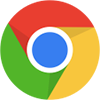 |
 |
 |
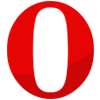 |
 |
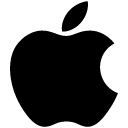 |
 6 6 |
 7 7 |
 8 8 |
 9 9 |
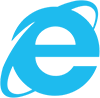 10 10 |
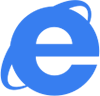 11 11 |
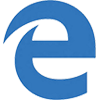 |
| animation-timing-function |
|
|
|
|
|
|
|
|
|
|
|
|
|
Sample1 클릭하면 이미지 움직임의 속도를 확인하는 예제입니다.
애니메이션(animation-timing-function)
timing
timing
timing
timing
timing
Click : 클릭하면 이미지가 움직입니다.
- .list .timing1 {animation: move1 2s ease; animation-timing-function:linear;}
- .list .timing2 {animation: move1 2s ease; animation-timing-function:ease;}
- .list .timing3 {animation: move1 2s ease; animation-timing-function:ease-in;}
- .list .timing4 {animation: move1 2s ease; animation-timing-function:ease-out;}
- .list .timing5 {animation: move1 2s ease; animation-timing-function:ease-out-in;}
<!DOCTYPE html>
<html lang="ko">
<head>
<meta charset="UTF-8">
<title>CSS</title>
<style>
.list > div {width: 60px; height: 60px; background-image: linear-gradient(135deg, #4facfe 0%, #00f2fe 100%); line-height: 60px; text-align: center; border-radius: 50%;font-size: 12px; color: #fff; margin: 10px; position: relative;}
.list .timing1 {animation: move1 2s; animation-timing-function:linear;}
.list .timing2 {animation: move1 2s; animation-timing-function:ease;}
.list .timing3 {animation: move1 2s; animation-timing-function:ease-in;}
.list .timing4 {animation: move1 2s; animation-timing-function:ease-out;}
.list .timing5 {animation: move1 2s; animation-timing-function:ease-out-in;}
@keyframes move1 {
0% {left: 0%;}
50% {left: calc(100% - 70px);}
100% {left: 0%;}
}
</style>
</head>
<body>
<h3 class="h3">애니메이션(animation-timing-function)</h3>
<div class="list">
<div>timing</div>
<div>timing</div>
<div>timing</div>
<div>timing</div>
<div>timing</div>
</div>
<div class="btn">
<a href="#c" class="line">Click : 클릭하면 이미지가 움직입니다.</a><br><br>
<ul>
<li>.list .timing1 {animation: move1 2s ease; animation-timing-function:linear;}</li>
<li>.list .timing2 {animation: move1 2s ease; animation-timing-function:ease;}</li>
<li>.list .timing3 {animation: move1 2s ease; animation-timing-function:ease-in;}</li>
<li>.list .timing4 {animation: move1 2s ease; animation-timing-function:ease-out;}</li>
<li>.list .timing5 {animation: move1 2s ease; animation-timing-function:ease-out-in;}</li>
</ul>
</div>
<script src="https://ajax.googleapis.com/ajax/libs/jquery/1.12.0/jquery.min.js"></script>
<script type="text/javascript">
$(".btn a").click(function(){
$(".list > div").eq(0).addClass("timing1");
$(".list > div").eq(1).addClass("timing2");
$(".list > div").eq(2).addClass("timing3");
$(".list > div").eq(3).addClass("timing4");
$(".list > div").eq(4).addClass("timing5");
});
</script>
</body>
</html>
Sample2 클릭하면 이미지가 움직이는 단계를 확인하는 예제입니다.
애니메이션(animation-timing-function)
timing
timing
timing
timing
timing
timing
Click : 클릭하면 이미지가 움직입니다.
- .list2 .timing6 {animation: move1 2s; animation-timing-function:step-start;}
- .list2 .timing7 {animation: move1 2s; animation-timing-function:step-end;}
- .list2 .timing8 {animation: move1 2s; animation-timing-function:steps(4, start);}
- .list2 .timing9 {animation: move1 2s; animation-timing-function:steps(4, end);}
- .list2 .timing10 {animation: move1 2s; animation-timing-function:steps(10, start);}
- .list2 .timing11 {animation: move1 2s; animation-timing-function:steps(10, end);}
<!DOCTYPE html>
<html lang="ko">
<head>
<meta charset="UTF-8">
<title>CSS</title>
<style>
.list2 > div {width: 60px; height: 60px; background-image: linear-gradient(135deg, #4facfe 0%, #00f2fe 100%); line-height: 60px; text-align: center; border-radius: 50%;font-size: 12px; color: #fff; margin: 10px; position: relative;}
.list2 .timing6 {animation: move1 2s; animation-timing-function:step-start;}
.list2 .timing7 {animation: move1 2s; animation-timing-function:step-end;}
.list2 .timing8 {animation: move1 2s; animation-timing-function:steps(4, start);}
.list2 .timing9 {animation: move1 2s; animation-timing-function:steps(4, end);}
.list2 .timing10 {animation: move1 2s; animation-timing-function:steps(10, start);}
.list2 .timing11 {animation: move1 2s; animation-timing-function:steps(10, end);}
@keyframes move1 {
0% {left: 0%;}
50% {left: calc(100% - 70px);}
100% {left: 0%;}
}
</style>
</head>
<body>
<h3 class="h3">애니메이션(animation-timing-function)</h3>
<div class="list2">
<div>timing</div>
<div>timing</div>
<div>timing</div>
<div>timing</div>
<div>timing</div>
<div>timing</div>
</div>
<div class="btn btn2">
<a href="#c" class="line">Click : 클릭하면 이미지가 움직입니다.</a><br><br>
<ul>
<li>.list2 .timing6 {animation: move1 2s; animation-timing-function:step-start;}</li>
<li>.list2 .timing7 {animation: move1 2s; animation-timing-function:step-end;}</li>
<li>.list2 .timing8 {animation: move1 2s; animation-timing-function:steps(4, start);}</li>
<li>.list2 .timing9 {animation: move1 2s; animation-timing-function:steps(4, end);}</li>
<li>.list2 .timing10 {animation: move1 2s; animation-timing-function:steps(10, start);}</li>
<li>.list2 .timing11 {animation: move1 2s; animation-timing-function:steps(10, end);}</li>
</ul>
</div>
<script src="https://ajax.googleapis.com/ajax/libs/jquery/1.12.0/jquery.min.js"></script>
<script type="text/javascript">
$(".btn2 a").click(function(){
$(".list2 > div").eq(0).addClass("timing6");
$(".list2 > div").eq(1).addClass("timing7");
$(".list2 > div").eq(2).addClass("timing8");
$(".list2 > div").eq(3).addClass("timing9");
$(".list2 > div").eq(4).addClass("timing10");
$(".list2 > div").eq(5).addClass("timing11");
});
</script>
</body>
</html>
Sample2 클릭하면 이미지가 움직이는 단계를 확인하는 예제입니다.
애니메이션(animation-timing-function)
timing
timing
timing
timing
timing
Click : 클릭하면 이미지가 움직입니다.
- .list3 .timing12 {animation: move1 2s; animation-timing-function:cubic-bezier(0,0,0,0);}
- .list3 .timing13 {animation: move1 2s; animation-timing-function:cubic-bezier(1,0,0,1);}
- .list3 .timing14 {animation: move1 2s; animation-timing-function:cubic-bezier(1,-0.6, 0, 1.44);}
- .list3 .timing15 {animation: move1 2s; animation-timing-function:cubic-bezier(1,-0.62, 1, 0.15);}
- .list3 .timing16 {animation: move1 2s; animation-timing-function:cubic-bezier(1,-0.62, 0, 3.01);}
<!DOCTYPE html>
<html lang="ko">
<head>
<meta charset="UTF-8">
<title>CSS</title>
<style>
.list3 > div {width: 60px; height: 60px; background-image: linear-gradient(135deg, #4facfe 0%, #00f2fe 100%); line-height: 60px; text-align: center; border-radius: 50%;font-size: 12px; color: #fff; margin: 10px; position: relative;}
.list3 .timing12 {animation: move1 2s; animation-timing-function:cubic-bezier(0,0,0,0);}
.list3 .timing13 {animation: move1 2s; animation-timing-function:cubic-bezier(1,0,0,1);}
.list3 .timing14 {animation: move1 2s; animation-timing-function:cubic-bezier(1,-0.6, 0, 1.44);}
.list3 .timing15 {animation: move1 2s; animation-timing-function:cubic-bezier(1,-0.62, 1, 0.15);}
.list3 .timing16 {animation: move1 2s; animation-timing-function:cubic-bezier(1,-0.62, 0, 3.01);}
@keyframes move1 {
0% {left: 0%;}
50% {left: calc(100% - 70px);}
100% {left: 0%;}
}
</style>
</head>
<body>
<h3 class="h3">애니메이션(animation-timing-function)</h3>
<div class="list3">
<div>timing</div>
<div>timing</div>
<div>timing</div>
<div>timing</div>
<div>timing</div>
</div>
<div class="btn btn3">
<a href="#c" class="line">Click : 클릭하면 이미지가 움직입니다.</a><br><br>
<ul>
<li>.list3 .timing12 {animation: move1 2s; animation-timing-function:cubic-bezier(0,0,0,0);}</li>
<li>.list3 .timing13 {animation: move1 2s; animation-timing-function:cubic-bezier(1,0,0,1);}</li>
<li>.list3 .timing14 {animation: move1 2s; animation-timing-function:cubic-bezier(1,-0.6, 0, 1.44);}</li>
<li>.list3 .timing15 {animation: move1 2s; animation-timing-function:cubic-bezier(1,-0.62, 1, 0.15);}</li>
<li>.list3 .timing16 {animation: move1 2s; animation-timing-function:cubic-bezier(1,-0.62, 0, 3.01);}</li>
</ul>
</div>
<script src="https://ajax.googleapis.com/ajax/libs/jquery/1.12.0/jquery.min.js"></script>
<script type="text/javascript">
$(".btn3 a").click(function(){
$(".list3 > div").eq(0).addClass("timing12");
$(".list3 > div").eq(1).addClass("timing13");
$(".list3 > div").eq(2).addClass("timing14");
$(".list3 > div").eq(3).addClass("timing15");
$(".list3 > div").eq(4).addClass("timing16");
});
</script>
</body>
</html>
Share